前言:
虽然网上有很多邮件配置的文章,但还是想自己写一下配置的过程,因为在中间也碰到了不同坑。按照这个文档配置的话,99%都可以成功。
一.jenkins 配置邮箱
1.打开jenkins后进入点击Manage Jenkins-->configure system,找到Jenkins Location,系统管理员邮件地址要和下面的配置一致

2.下面以qq邮箱为例进行配置:点击高级之后,输入密码和邮箱的授权码
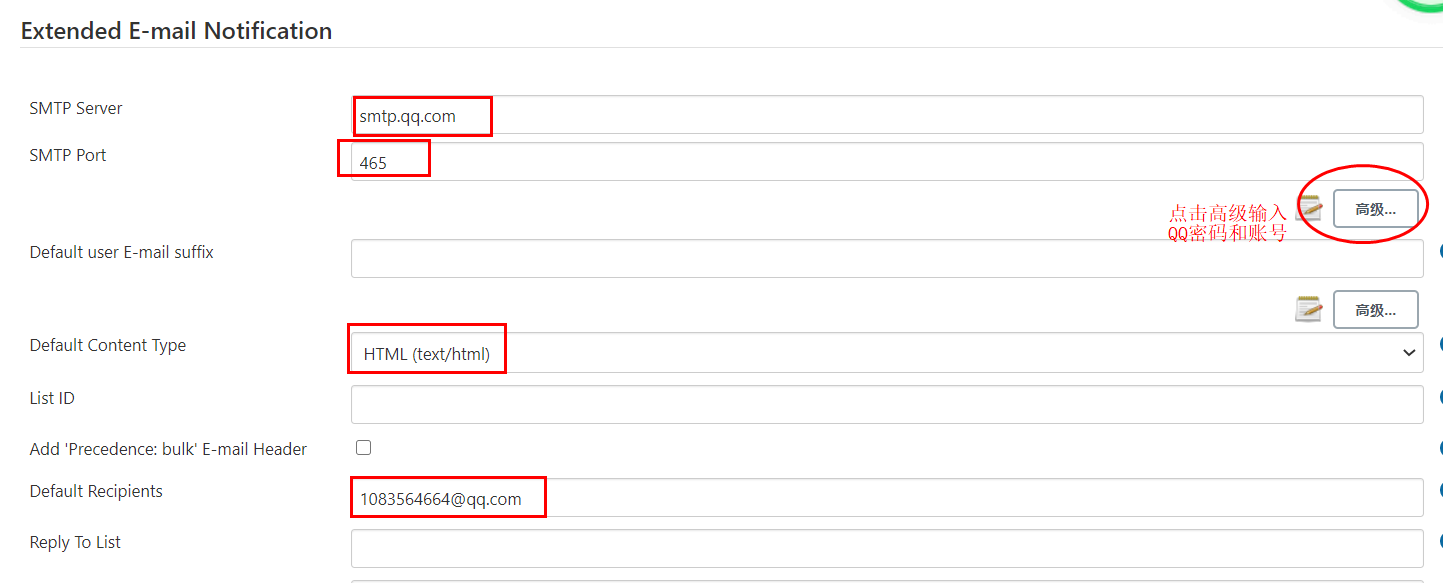
3.qq邮箱授权码的获取

然后点击账户-找到POP3/IMAP/SMTP/Exchange/CardDAV/CalDAV服务
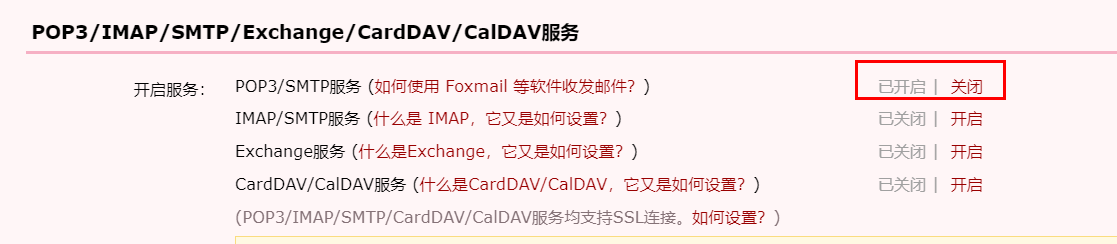
如果POP3/SMTP服务是关闭的就点击“开启”,然后页面会提示你用手机发送验证,页面上出现的授权码就要要输入的值了。
4.点击下一个高级,设置utf-8
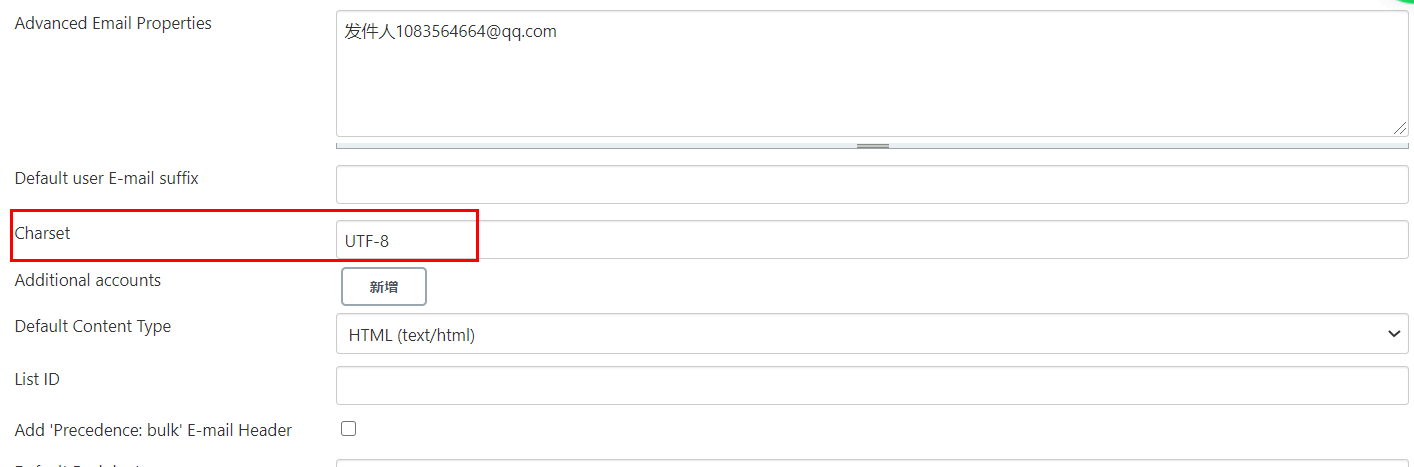

5.继续点击Dfault Triggers

6.设置Default Triggers
这里面的一般不用全选完,看你的需求常用的是这三个
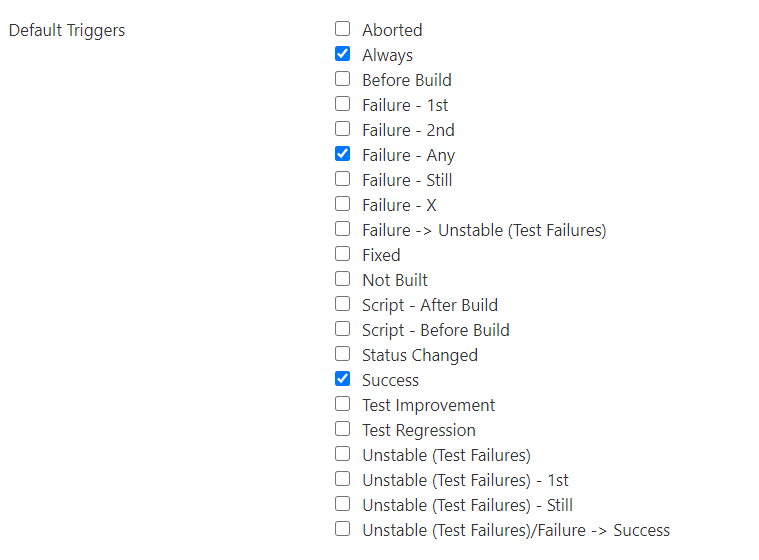
7.上面那些配置的都是发件人的信息,接下来配置的是收件箱的信息

8.然后点击右下角的高级,按照如图的填写
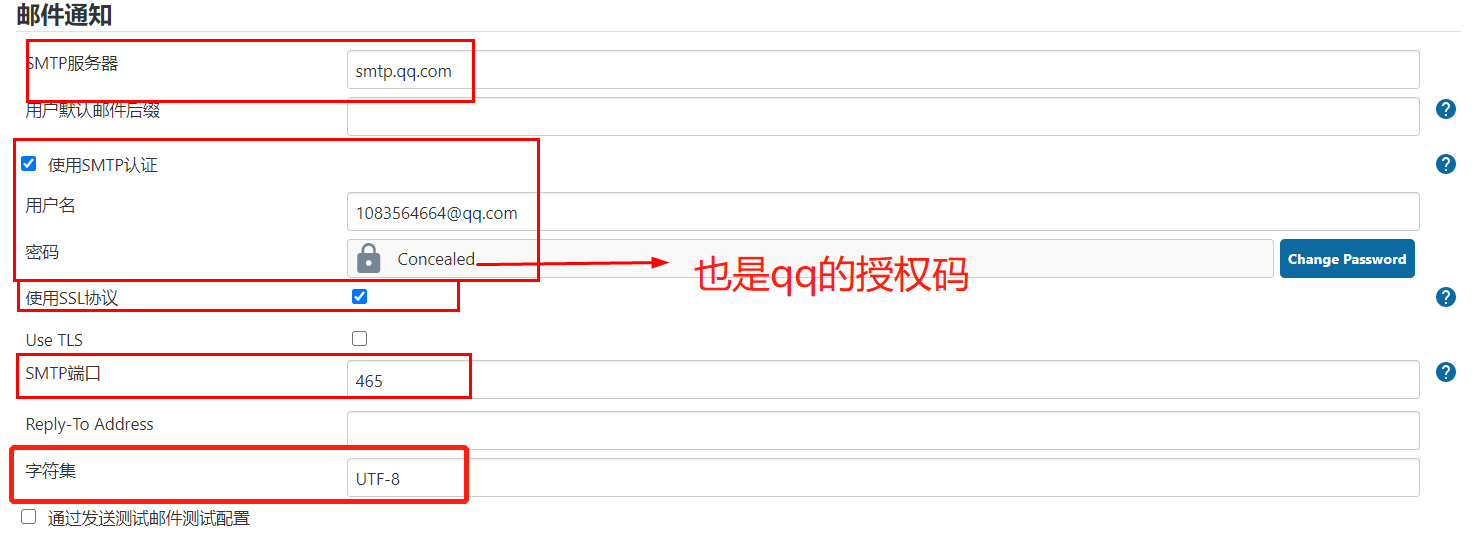
9.到现在发件箱和收件箱都配置完了,想知道有没有问题,可以测试一下
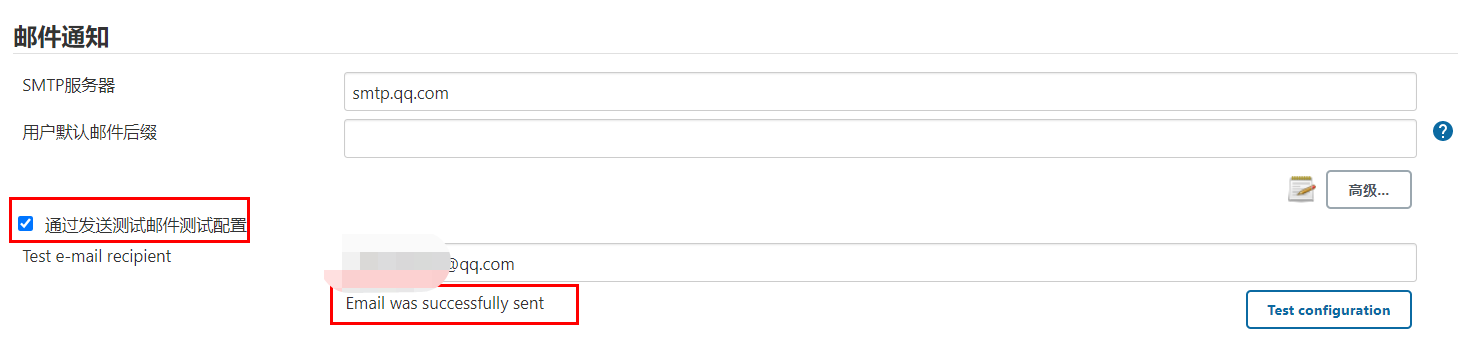
10.Email was successfully sent 出现这个提示,就会收到邮件,则表示没有配置错误。
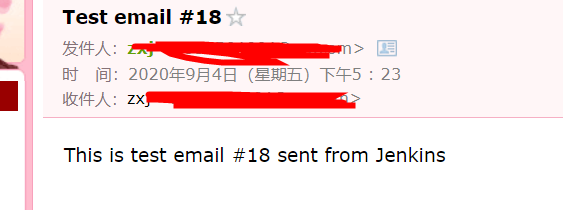
11.点击保存即可。
二.job项目配置邮箱
1.接下来是配置job里的邮件,找到需要的job,点进去
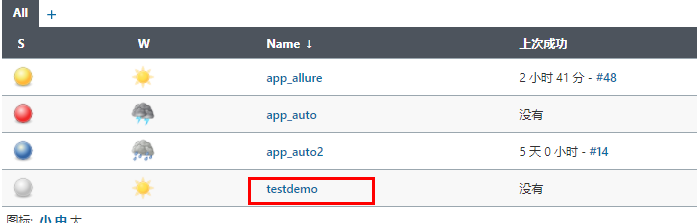
2.选择图中的这个插件
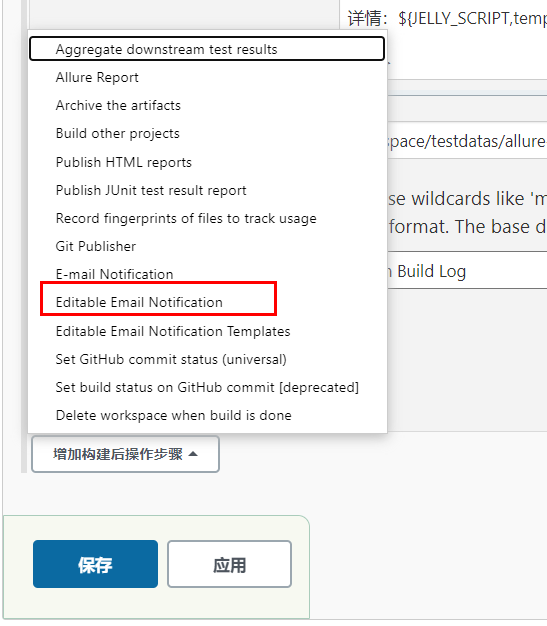
这个地方有个坑,Project From里要填写接收的邮箱地址,虽然很多文章都是保持默认空值,但是我发现如果我不加的话,我就收不到邮件,即便提示发送成功了。
不确定是因为Jenkins更新了,还是和windows系统有关系
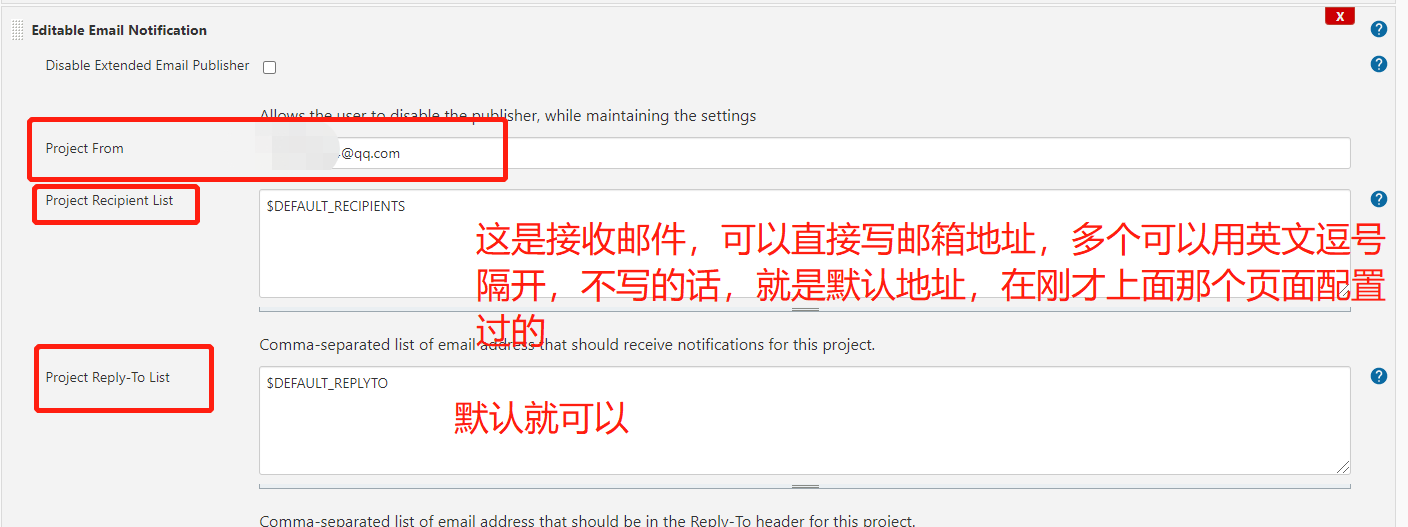
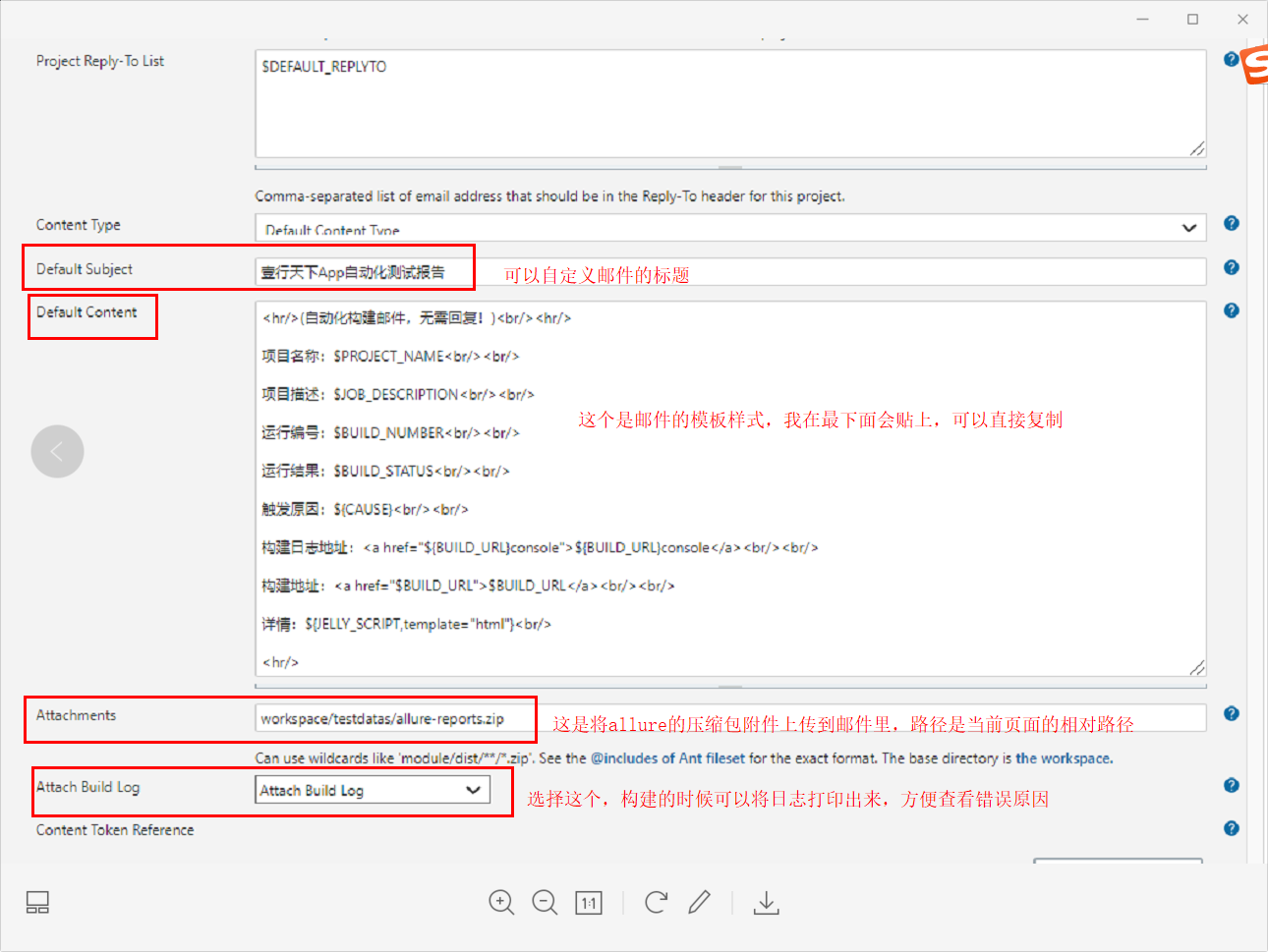
3.重点来了点击点击右下角的按钮

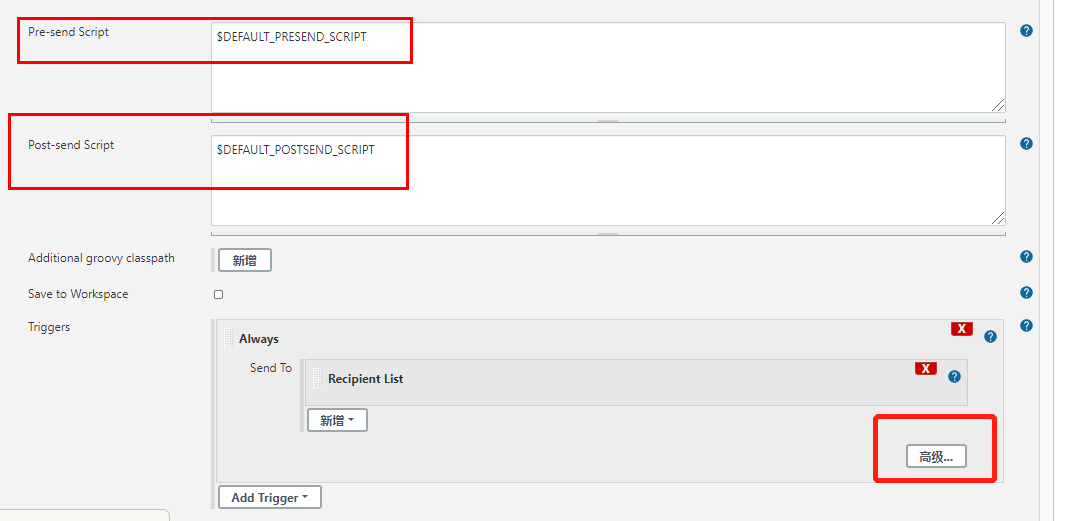
4.在点击右下角的高级
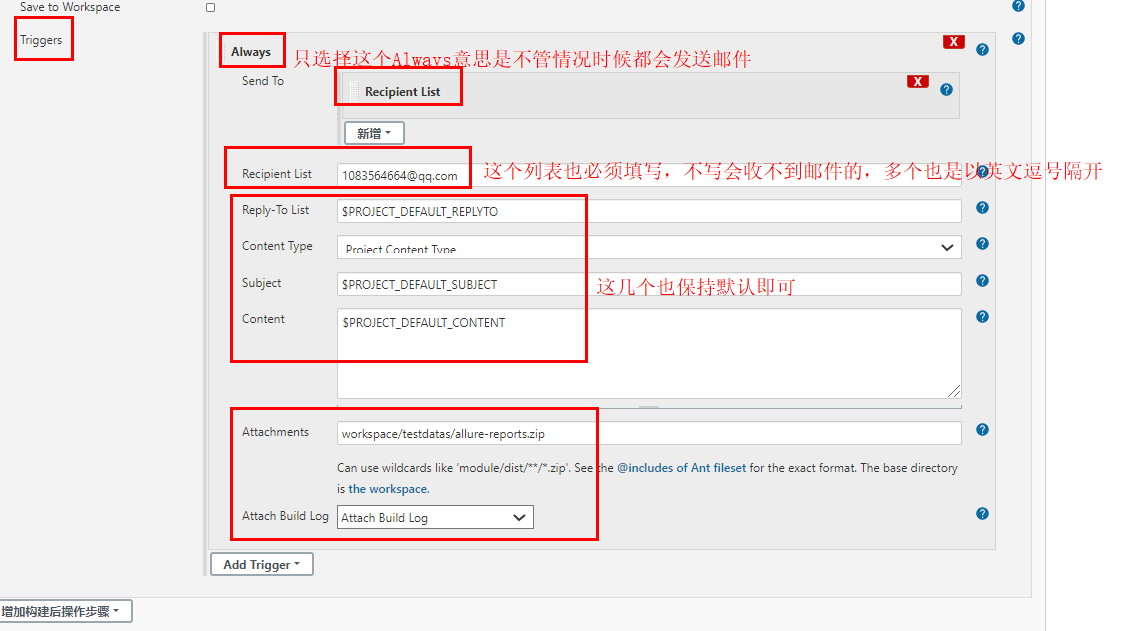
5.然后点击保存,开始构建就可以了
6.构建完成之后,邮件会收到allure的zip包,将zip下载下来,将压缩包放到tomcat的webapps目录下面,进行解压
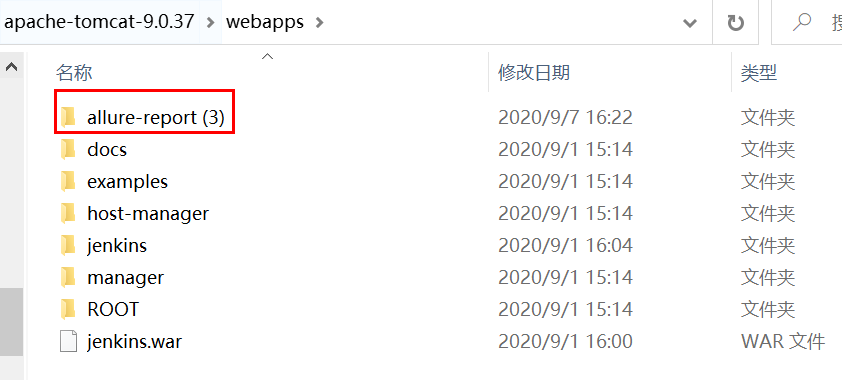
7.解压之后在浏览器上输入allure-reports的目录
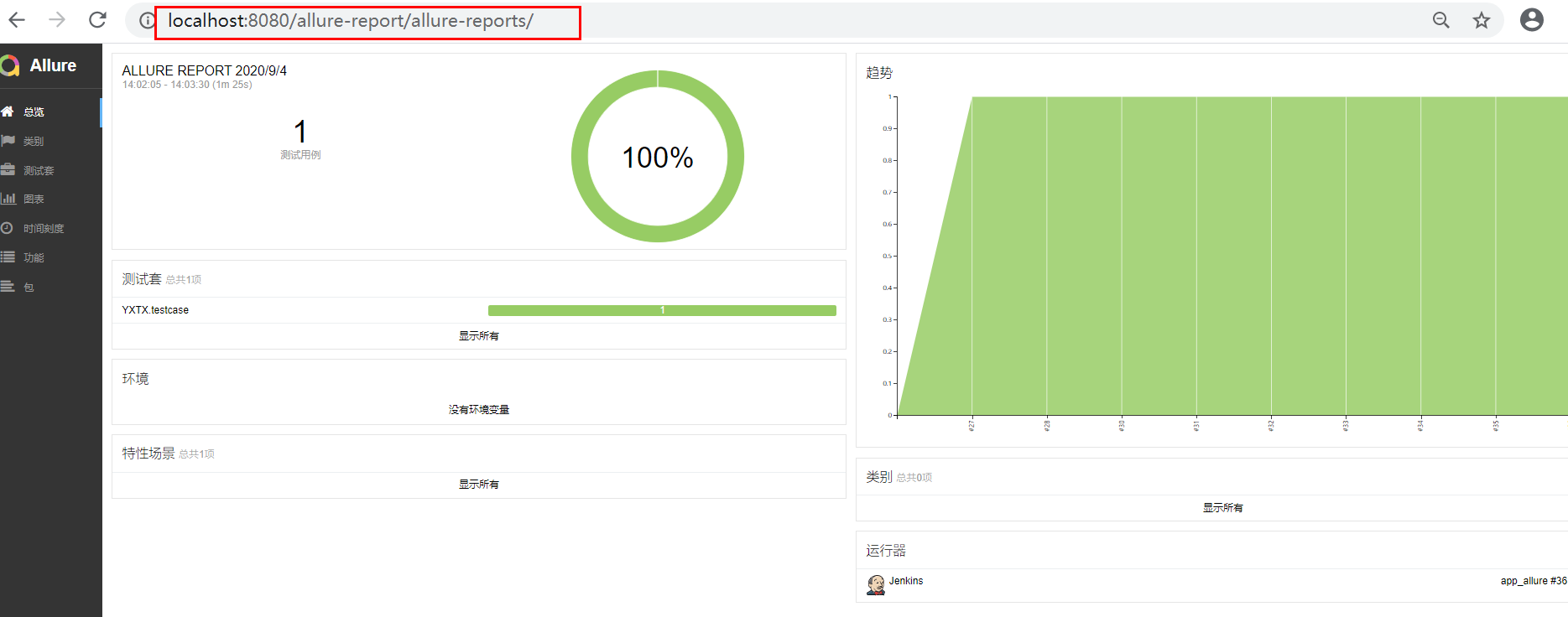
8.allure查看报告的缺点就是,通过邮件下载下来的邮件必须要开启一个服务才可以查看,因为allure的页面是动态的需要渲染,不像unitest的报告是个HTML可以直接查看,优点是图表更丰富,更直观,还可以增加allure的步骤说明,看着更通俗易懂。
如果公司搭建的有测试服务器的jenkins,其他人也可以直接点击邮件里的allure地址,查看allure的报告,如果是在自己电脑本地搭建的其他人就不可以访问了。
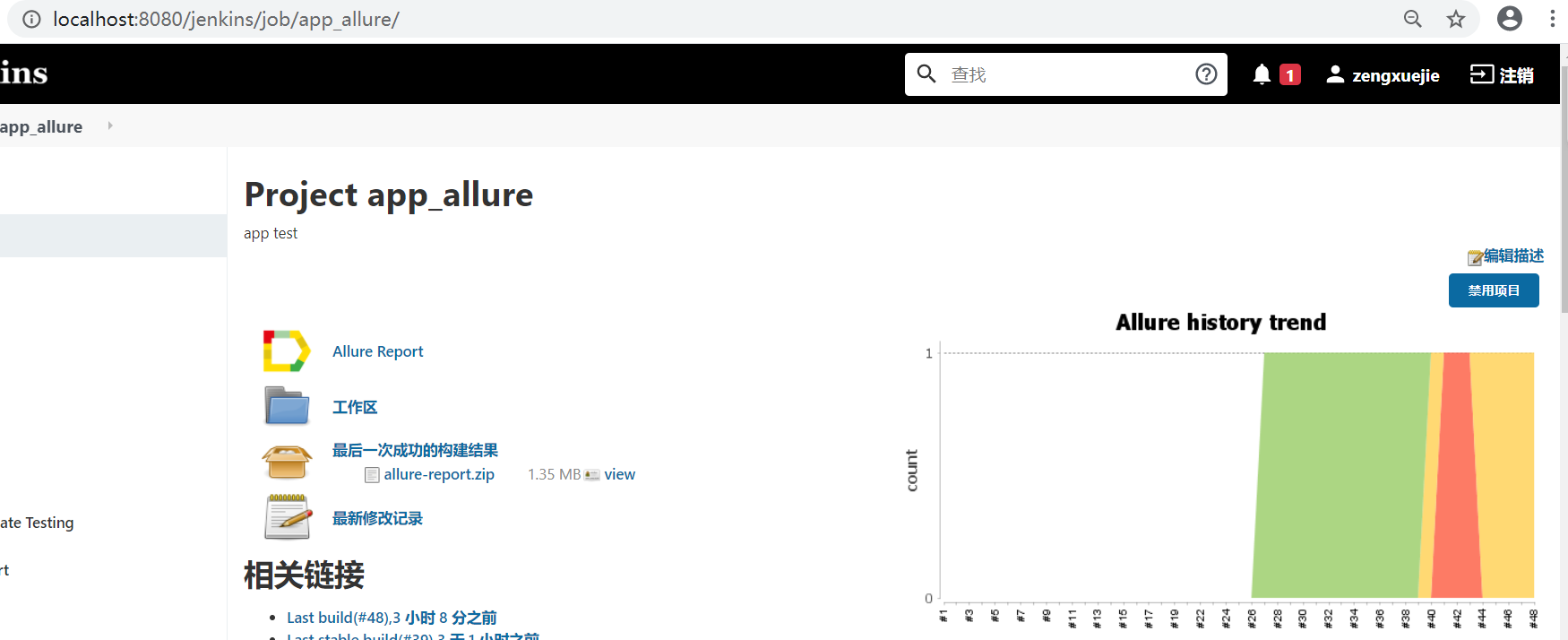
9.邮件模板
<hr/>(自动化构建邮件,无需回复!)<br/><hr/> 项目名称:$PROJECT_NAME<br/><br/> 项目描述:$JOB_DESCRIPTION<br/><br/> 运行编号:$BUILD_NUMBER<br/><br/> 运行结果:$BUILD_STATUS<br/><br/> 触发原因:${CAUSE}<br/><br/> 构建日志地址:<a href="${BUILD_URL}console">${BUILD_URL}console</a><br/><br/> 构建地址:<a href="$BUILD_URL">$BUILD_URL</a><br/><br/> 详情:${JELLY_SCRIPT,template="html"}<br/> <hr/>
关注公众号获取更新
